

星闪应用高效落地,看利尔达EB21吞吐测试指南就够了!
描述
星闪技术自问世以来,即以卓越性能展现了非凡实力,开创了低延迟、高稳定性的无线短距新时代。其独特优势也迅速吸引了诸多行业巨擘入局,合力加速构建星闪生态系统。
此前,我们已经介绍了利尔达星闪透传模组EB21的基本情况,本文将给出EB21 Duino板的使用流程,旨在帮助用户快速完成EB21系列模组相关测试与应用,加速落地商用。
环境搭建
1
设备清单
01
硬件清单
测速所需的硬件设备清单如下:
名称 | 数量 | 备注 |
EB21 duino板 | 2套 | 测速上位机控制(G)*1 本地供电(T)*1 |
Type-c数据线 | 2根 | / |
电脑(上位机) | 2台 | 用于供电、拉锯 |
02
软件清单
固件:专门的测速固件(分G、T)
测速上位机:吞吐测试.exe,是一款由 Lierda 设计的用于记录拉锯过程中距离和计算速率数据( 1w包数据长度/接收端收到1w包数据的时间 )的测速工具,
2
设备连线
1
duino板连接
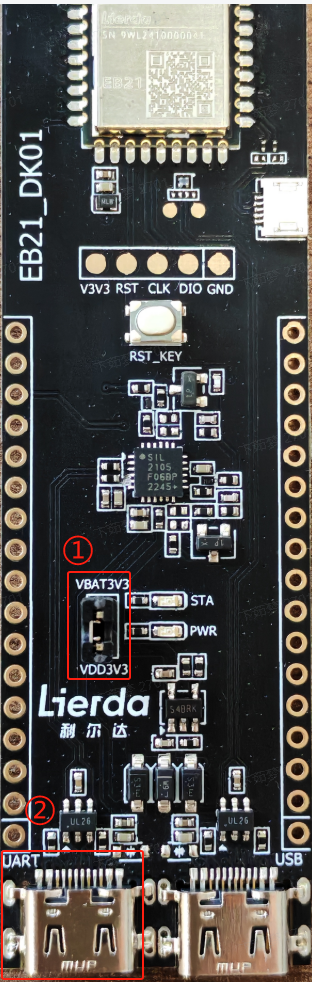
duino板接线示意图
2
duino板上电

duino板PWR灯点亮示意图
步骤1:如上左图所示,功耗测试接口位置①使用跳线帽短接,实现duino板上电后模组供电
步骤2:使用Type-C线将位置②与电脑连接
步骤3:确认供电与驱动,如上右图所示,duino板供电后PWR灯点亮,同时电脑端检测到如下图所示两个串口,说明开发板连接正常,驱动安装正常。

注意:如果电脑端未识别到上图的串口,请在设备管理器→其他设备,更新驱动 CP210x_Windows_Drivers(串口驱动).zip
G端/T端识别
EB21固件分为"G端固件"和"T端固件",因此用户在使用前需要先通过串口打印的日志来判断:
G端:负责上电扫描→连接→接收数据;
T端:负责上电广播→被连接→发送数据;
1
配置串口
打开串口工具,配置如下图所示:
端口号:对应Standard COM口
参数:115200bps,8bit数据位,1bit停止位
其他:默认勾选"加回车换行"
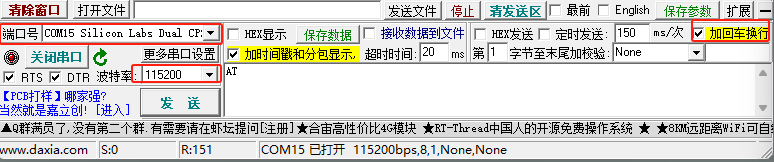
串口调试助手配置
2
Log打印识别G/T
串口设置完成后,通过重新插拔duino板①处的跳线帽复位模组,获取模组上电打印信息。

重现上电
1.上电打印"sle uart client"帧头的模组为G端;
2.上电打印"sle connect server"为T端;
打印信息示例如下图所示:
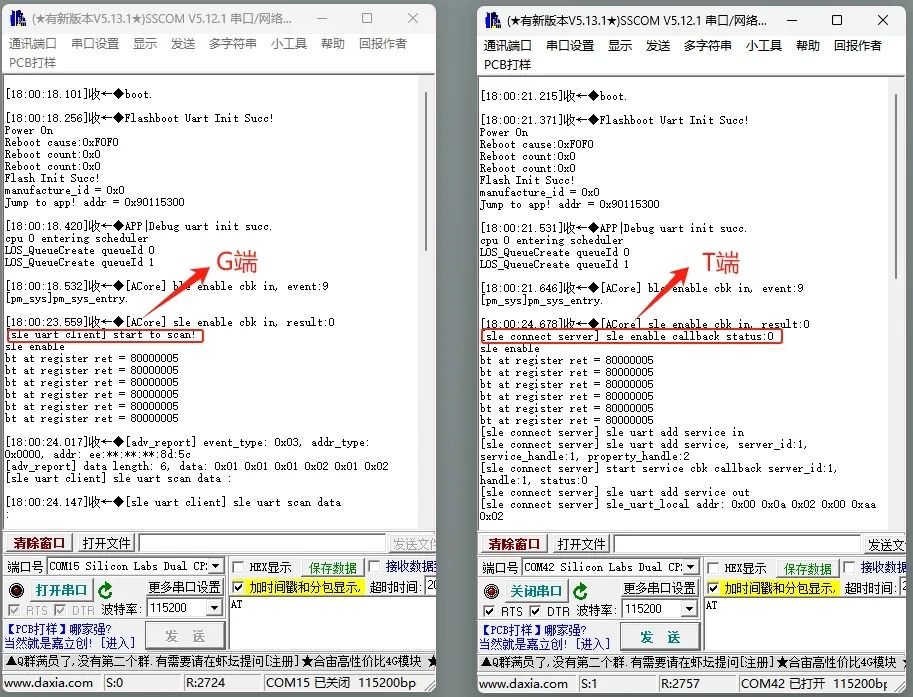
EB21模组上电打印信息
3
关闭串口
确认EB21的G、T之后,关闭G端串口,准备进行速率测试。

关闭串口,准备速率测试
速率测试
1
G端(吞吐测试.exe)
01
打开测速上位机
连接G端电脑打开测速上位机"吞吐测试.exe",工具页面如图所示:
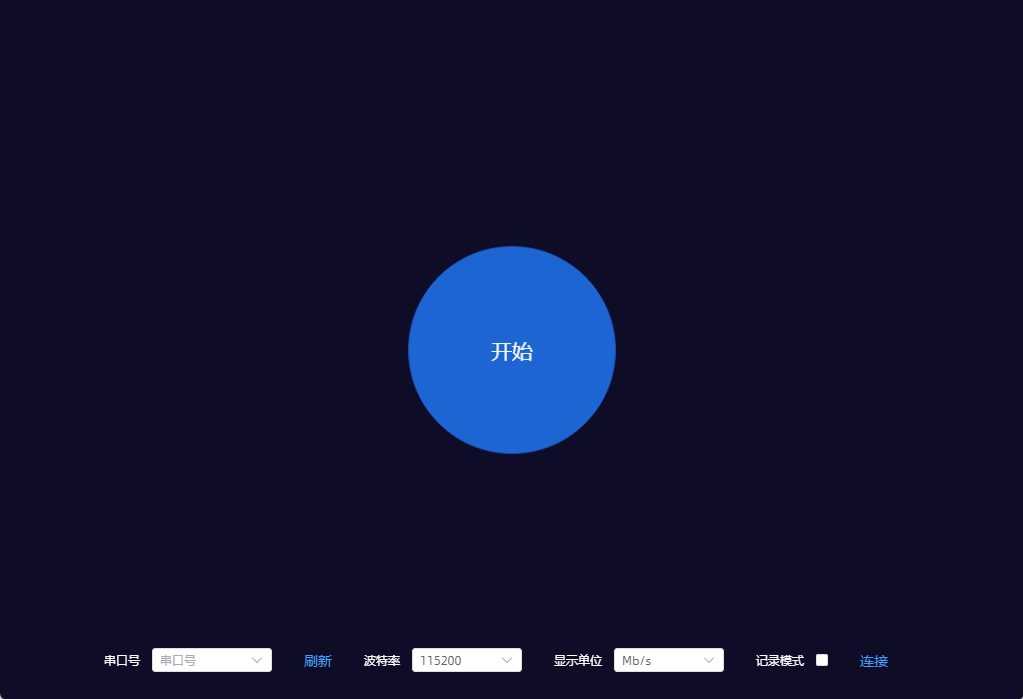
吞吐测试.exe界面
02
配置参数

上位机配置
1.串口号:选择G端“Standard”对应的端口号
2.波特率:115200bps
3.显示单位:Mb/s
4.勾选"记录模式"
5.点击"连接"
6.点击"开始",进入"星闪速率展示"页面
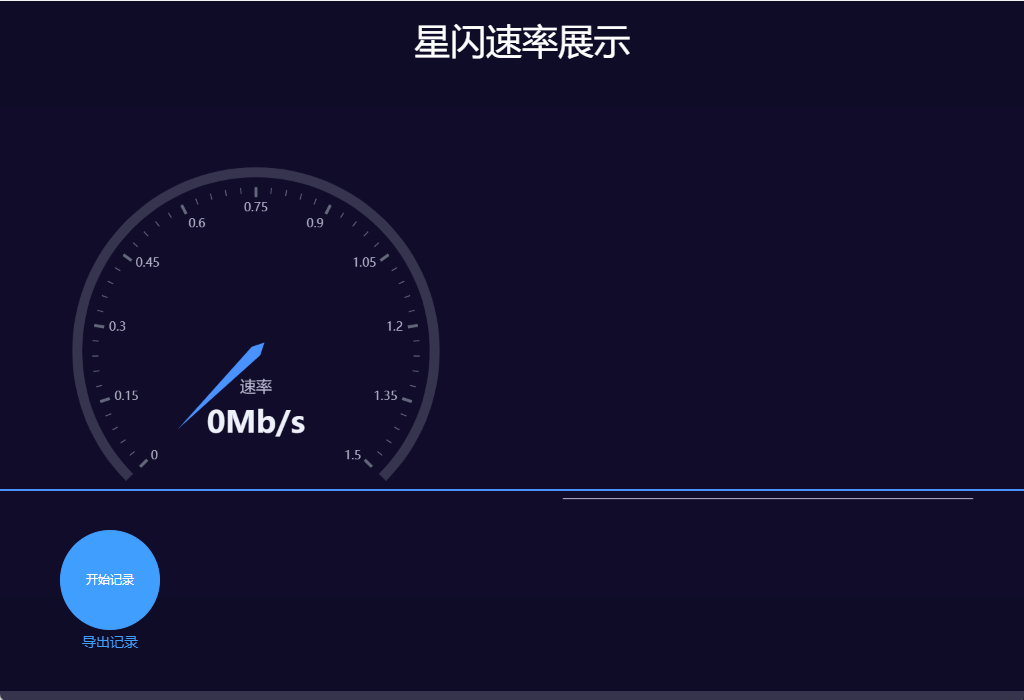
星闪速率展示界面
2
T端
T端仅上电即可。如果想在T端判断查看连接是否成功,可将其Standard口引出,查看log是否有Connect打印如下图。
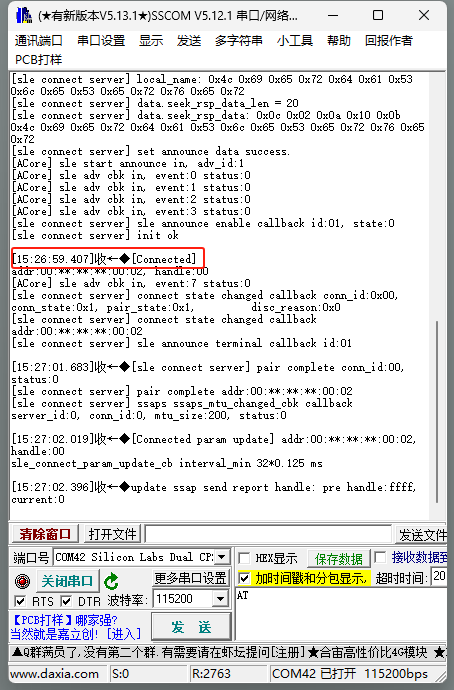
连接成功
如果没有连接成功打印信息,可依次插拔G端、T端上电跳线帽进行重上电尝试;
后期可省略连接串口助手,只给T端设备供电即可;通过查看下一章节“速率展示页面” 吞吐量数据是否变换来判断连接情况;
3
记录数据
01
连接判断
G T连接成功后且数据通信成功,"星闪速率展示页面"会有如图4.6所示的①、②页面变换(页面速率仅做展示,具体速率数据请参考Lierda EB21模组通信拉距测试报告_Rev1.0.pdf),此时可以记录数据
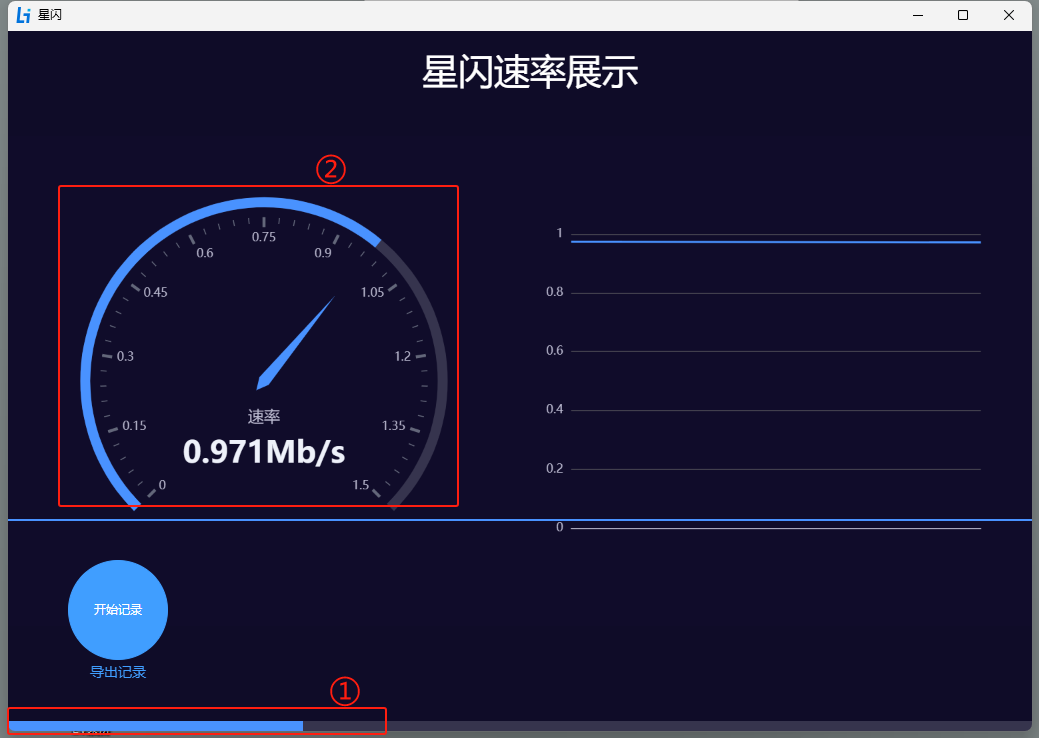
速率数据显示
注意:
如果①、②处页面无变化,需要G端、T端依次(先G、后T)上下电进行尝试。
02
记录数据
点击"开始记录",在标题处填入当前的测试距离(如10m),点击"确定",测距完成点击"结束记录"。
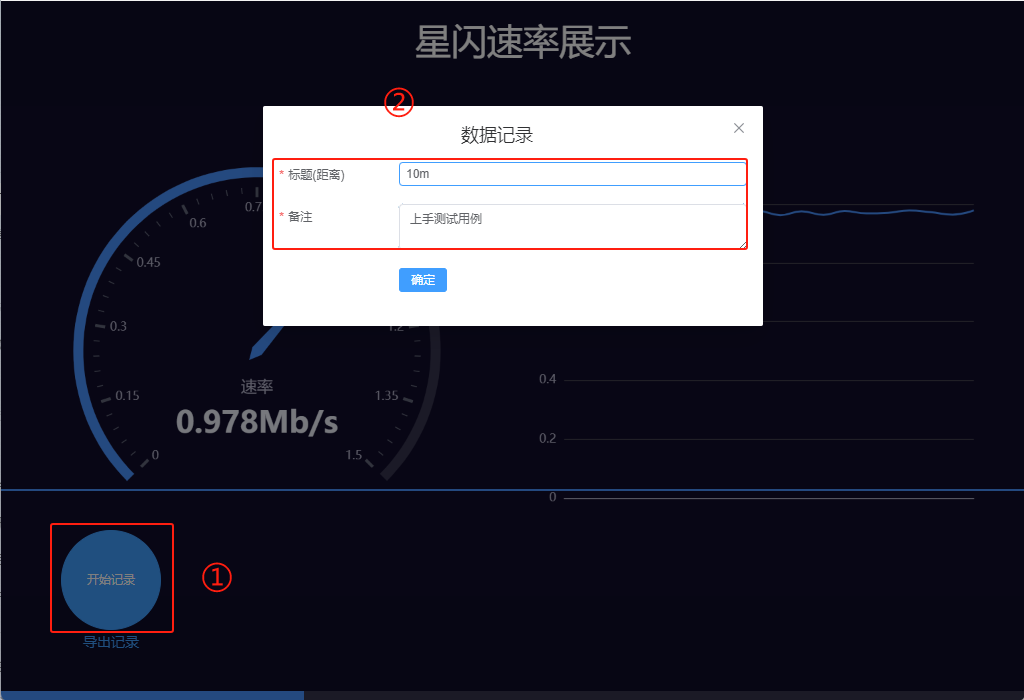
拉锯距离记录
重点:关闭上位机前要先导出记录,否则数据不保存。导出数据显示如下图所示(该数据仅作为上位机演示数据,非实际拉锯测速数据):
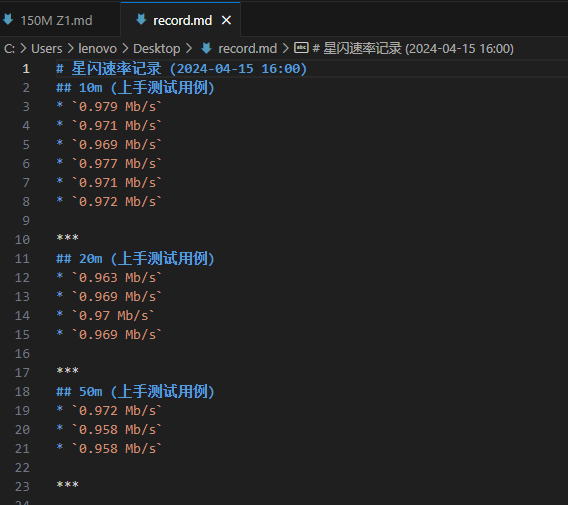
速率测试数据示例
03
退出速率展示界面
数据保存后,模组断电可退出速率测试展示界面,回到开始界面。
期望以上关于利尔达EB21 Duino开发板的详尽使用流程能有效助力客户,加速完成对EB21星闪系列模组的全面测试与创新应用,从而在无线短距通信领域实现卓越效能的飞跃。未来,利尔达也将继续优化产品体验与增强服务支持,携手广大客户共筑智慧物联的美好图景,驱动千行百业智能升级,开启无限可能。
-
连接新突破!利尔达全系星闪模组支持星闪手机互联互通2025-11-28 1507
-
“星闪杯”总决赛圆满落幕,利尔达华南赛区精英队伍斩获佳绩!2025-11-13 1086
-
3W奖金翘首以盼!快来星闪杯和利尔达搞点「真东西」2025-07-25 848
-
三模聚力,功耗倍减!利尔达Wi-Fi 6+蓝牙BLE+星闪融合模组强势来袭!2025-04-18 1120
-
共筑生态,一路繁花!利尔达蝉联年度星闪产业贡献先进单位2025-03-28 871
-
星闪联盟认证 SLE SLB测试2024-11-15 1465
-
利尔达星闪通感一体Wi-Fi 6模组暴风进场,引领小家电的智能进阶之路!2024-10-26 1545
-
全球首款“星闪”认证模组来了!利尔达EB25模组或将引爆无线短距新纪元2024-04-26 3247
-
革新无线短距通信,利尔达EB21星闪SLE透传模组实现卓越大吞吐性能突破!2024-04-04 2241
-
利尔达星闪模组亮相HarmonyOS Connect伙伴峰会,共建鸿蒙新生态2024-03-15 1231
全部0条评论

快来发表一下你的评论吧 !

